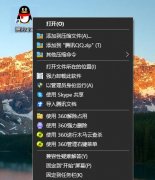电脑外设连接问题常常让人感到困扰,尤其是键盘和鼠标无法正常连接时。这里将分享一些实用技巧,帮助用户高效解决这一常见问题。
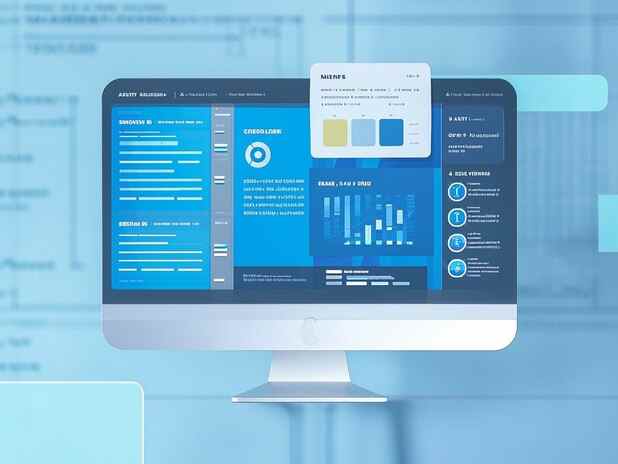
当键盘或鼠标无法连接到电脑时,问题可能出现在多个方面。检查外设是否有损坏迹象。直接观察USB接口、无线接收器和鼠标或键盘本体,确保没有明显的物理损坏。尝试将外设连接到另一台电脑,以确认问题是否出在设备本身。
连接问题也可能源于不稳定的USB端口或接口污染。定期清洁USB接口和外设的连接部分,避免灰尘和腐蚀物影响信号传输。如果是无线设备,确保接收器与外设之间的信号不受干扰。尝试更换USB端口,或将接收器放置在离外设更近的位置来提高连接质量。
驱动程序的及时更新同样至关重要。经常检查设备制造商的官方网站或驱动更新工具,确保使用最新的驱动程序来提升设备的兼容性和功能。如果设备被电脑识别但仍无法使用,可能需要进行驱动的重新安装。在"设备管理器"中找到相应外设,右键选择卸载,然后重新连接外设,系统将自动重新安装驱动。
对于蓝牙设备,确保电脑的蓝牙功能已开启,并在设置中完成设备配对。有时,重新配对或重启设备都能有效解决连接障碍。蓝牙设备有时也会因系统更新而需要重新配置,因此保持系统的更新非常重要。
不容忽视的是,某些外设在使用中需要特定的设置或按键组合才能正常工作。例如,某些游戏鼠标需要专用软件进行设置,以确保其功能全面发挥。
外设连接问题的解决需要注意多方面的因素。从设备本身的完整性、接口的清洁到驱动程序的更新,每一步都不容小觑。掌握这些技巧,不仅能够帮助用户快速排除故障,还能提升使用体验。
常见问题解答(FAQ)
1. 为什么我的有线鼠标无法被电脑识别?
检查USB接口是否有故障,尝试更换端口。如果仍然没有反应,可能是鼠标硬件故障。
2. 无线键盘的信号不稳定怎么办?
确保无线接收器与键盘无障碍物隔挡,尝试更换位置或更换USB端口,甚至更换电池。
3. 我该如何更新外设的驱动程序?
可通过设备管理器找到相应设备,右键选择更新驱动程序,或访问制造商官网下载最新驱动。
4. 蓝牙鼠标如何连接到电脑?
在电脑的蓝牙设置中开启蓝牙功能,寻找设备并进行配对,确保鼠标处于可搜索状态。
5. 设备在另一台电脑上能用,但在我的电脑上不行,这是为什么?
可能是您的电脑缺少合适的驱动程序,或USB接口出现问题,建议检查驱动程序和更换USB端口。